


可以使用喜爱的照片创建个性化光盘标签并进行打印。
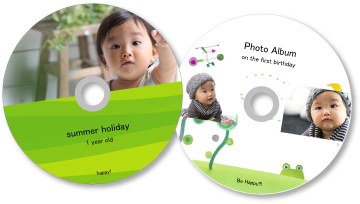
 重要事项
重要事项显示提示您加载可打印光盘的信息时,再放置光盘托盘。 在扫描仪或打印机执行操作时装入可打印光盘可能会损坏扫描仪或打印机。
启动My Image Garden。
选择要用于光盘标签的图像。
从新建作品中单击光盘标签。
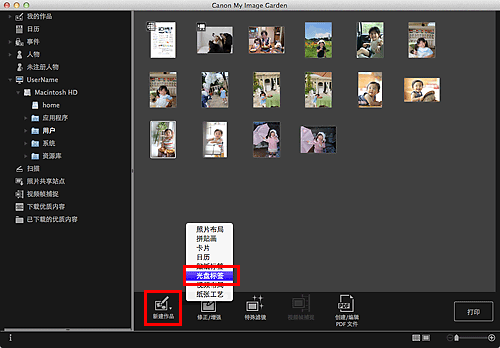
出现选择主题和主要人物对话框。
设置主题、纸张尺寸等,然后单击确定。
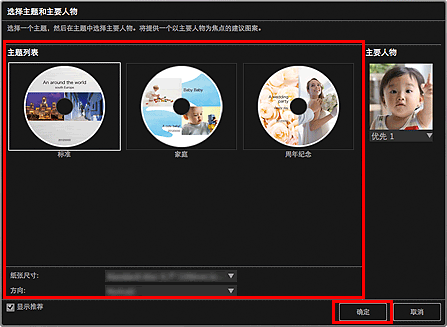
光盘标签出现在我的作品视图中。
 注释
注释根据所选的主题,即使为人物设置了较高的优先级,该人物也可能不会放置到项目中。
根据所选图像的照片信息或分析结果,可能无法获得预期布局。
根据个人喜好编辑项目。
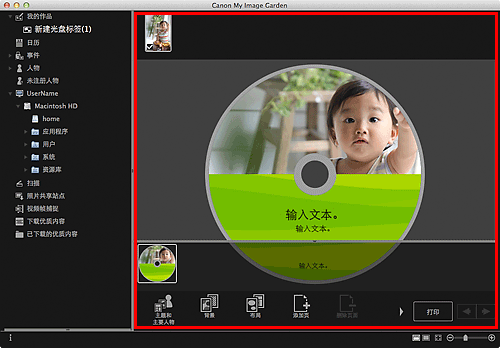
 注释
注释在通过单击屏幕底部的高级...而显示的高级设置对话框中,可以设置打印区域。 如果未显示高级...,请单击 (向右滚动)。
(向右滚动)。
在某些情况下,如全局菜单的未注册人物中出现识别人物...时,由于不会对未完成分析的图像应用自动放置,可能无法获得预期效果。
请参阅“插入图像”以交换自动放置的图像。
单击屏幕右下方的打印。
出现打印设置对话框。
设置要打印的份数、要使用的打印机和纸张等。
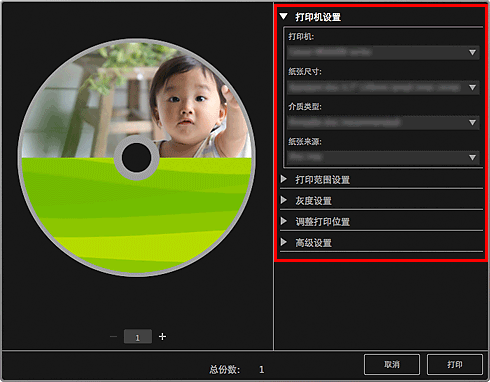
 注释
注释有关打印设置对话框的详细资料,请参见“打印设置对话框”。
单击打印。
出现一条信息。
单击确定。
显示打印对话框。
 重要事项
重要事项如果更改打印对话框中的打印机,会出现一条信息且打印会被取消。
单击打印。
 注释
注释可以在打印前修正或增强图像。
可以交换项目中的图像。
页首 |